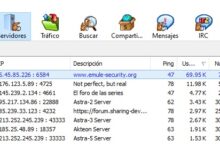Cómo reparar el error 0x00000000A (IRQL_NOT_LESS_OR_EQUAL)
Mantener tu sistema operativo y tus controladores actualizados es fundamental para evitar errores como el 0x00000000A. Realizar chequeos regulares en tu hardware y reemplazar componentes defectuosos a tiempo también puede prevenir la aparición de estos problemas..
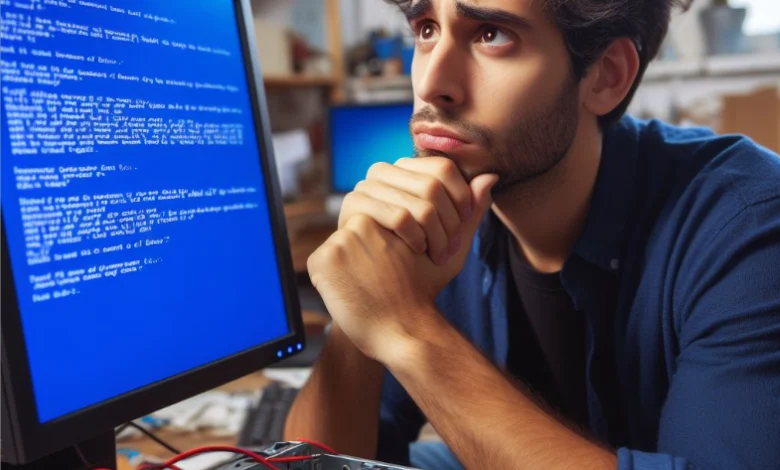
Introducción al error 0x00000000A y su significado
El error 0x00000000A, también conocido como IRQL_NOT_LESS_OR_EQUAL, es uno de los errores más comunes que pueden afectar a tu sistema operativo Windows. Este error, que se manifiesta como una pantalla azul de la muerte (BSOD), generalmente está relacionado con problemas de controladores o hardware. Entender el motivo detrás de este error es el primer paso para solucionarlo de manera eficaz y definitiva.
Al enfrentarse al error 0x00000000A, muchos usuarios se encuentran con dificultades para determinar la causa exacta. Este problema surge cuando un controlador o un componente de hardware intenta acceder a una memoria que no tiene permiso para utilizar. La razón de este acceso puede ser un driver incompatible, una tarjeta de memoria defectuosa o incluso conflictos entre diferentes piezas de hardware.
Este artículo tiene como objetivo proporcionar una guía completa y detallada sobre cómo resolver el error 0x00000000A. Exploraremos métodos verificados y basados en prácticas recomendadas para identificar y solucionar estos problemas, con el fin de restaurar la estabilidad de tu sistema.
Verificación de controladores y actualizaciones
Actualizar los controladores existentes
Una de las causas más comunes de este error es la presencia de controladores desactualizados. Para asegurarte de que todos tus drivers están actualizados, sigue estos pasos:
- Abrir el Administrador de dispositivos.
- Buscar posibles señales de advertencia, como un signo de exclamación amarillo.
- Hacer clic derecho en el dispositivo problemático y seleccionar Actualizar controlador.
- Elegir la opción de buscar actualizaciones de controladores automáticamente.
Desinstalar controladores problemáticos
En ocasiones, un controlador incompatible o corrupto puede estar causando el error. Para desinstalar los controladores problemáticos:
- Abrir el Administrador de dispositivos.
- Identificar el controlador problemático.
- Hacer clic derecho y seleccionar Desinstalar dispositivo.
- Reiniciar el equipo para que Windows intente reinstalar el controlador automáticamente.
Comprobar el hardware del sistema
Verificar la memoria RAM
Un componente de hardware defectuoso, como la memoria RAM, puede ser el origen del error 0x00000000A. Para verificar si este es el problema, sigue estos pasos:
- Utilizar la herramienta Diagnóstico de memoria de Windows.
- Ejecutar una prueba completa y reiniciar el sistema.
- Si se detectan errores, reemplazar el módulo de RAM problemático.
Probar otros componentes de hardware
Otros componentes de hardware como la tarjeta gráfica o la placa base también pueden contribuir al error 0x00000000A. Para asegurarte de que estos elementos no están causando problemas, verifica lo siguiente:
- Revisar si hay actualizaciones de firmware, especialmente para la BIOS o UEFI.
- Comprobar las conexiones físicas y asegurarte de que todos los módulos están instalados correctamente.
- Probar cada componente individualmente en un sistema diferente, si es posible.
Ejecutar herramientas de diagnóstico de Windows
Las herramientas de diagnóstico incorporadas en Windows pueden ser extremadamente útiles para identificar y resolver problemas relacionados con el error 0x00000000A. Estas son algunas de las más efectivas:
- Comprobador de archivos del sistema (sfc /scannow): Esta herramienta revisa los archivos de sistema protegidos y reemplaza los dañados.
- DISM: Deployment Imaging Service and Management Tool puede reparar errores en la imagen del sistema que sfc no puede corregir.
- Diagnóstico de memoria: Ya mencionado anteriormente, esta herramienta verifica específicamente la integridad de la RAM.
Ejecutar estas herramientas puede ayudar a identificar el origen del problema y, en muchos casos, resolver el error sin necesidad de recurrir a cambios físicos en el hardware.
Más allá de las soluciones básicas: pasos adicionales
Revisar configuraciones del BIOS/UEFI
En algunas situaciones, el error puede estar relacionado con una configuración incorrecta en el BIOS o UEFI. Asegúrate de que las siguientes configuraciones estén correctas:
- Deshabilitar opciones como overclocking, que pueden llevar a situaciones inestables.
- Activar las opciones predeterminadas de fábrica si han sido modificadas.
- Actualizar el BIOS/UEFI a la versión más reciente disponible.
Realizar estas verificaciones puede resolver el problema sin necesidad de intervención adicional, eliminando así cualquier conflicto que pudiera estar provocando el error.
Buscar asistencia profesional
Si después de seguir todos estos pasos, el error 0x00000000A persiste, puede ser una buena idea buscar ayuda profesional. Los servicios de soporte técnico especializado cuentan con herramientas avanzadas y conocimientos específicos que pueden facilitar la identificación y resolución de problemas más complejos. Además, un profesional puede ayudarte a decidir si es necesario reemplazar algún componente del sistema para resolver el problema de manera definitiva.